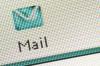เครื่องพิมพ์ Epson โต้ตอบกับคอมพิวเตอร์ผ่านแพ็คเกจซอฟต์แวร์ที่คุณติดตั้งบนคอมพิวเตอร์ด้วยแผ่นซีดีการติดตั้งของเครื่องพิมพ์ ซอฟต์แวร์จะแจ้งปัญหาเกี่ยวกับการทำงานของเครื่องพิมพ์ไปยังคอมพิวเตอร์ รวมถึงหากตลับหมึกหมดหมึก หากคุณเติมตลับหมึกแทนที่จะซื้อตลับหมึกใหม่ ซอฟต์แวร์ของเครื่องพิมพ์จะแสดงข้อความแจ้งข้อผิดพลาดว่าหมึกหมดทุกครั้งที่คุณพยายามพิมพ์ คุณสามารถปิดใช้งานข้อความเตือนได้ภายในไม่กี่นาที
Windows
ขั้นตอนที่ 1
ติดตั้งตลับหมึกพิมพ์แบบเติมในเครื่องพิมพ์ คลิกปุ่ม "เริ่ม" หรือ Windows ที่ด้านซ้ายของแถบงาน
วีดีโอประจำวันนี้
ขั้นตอนที่ 2
คลิกที่ตัวเลือก "แผงควบคุม" ในเมนู เลือกตัวเลือก "เครื่องพิมพ์" หรือ "เครื่องพิมพ์และแฟกซ์" ในหน้าต่างใหม่
ขั้นตอนที่ 3
คลิกขวาที่ไอคอนเครื่องพิมพ์ในหน้าต่างใหม่ คลิก "การตั้งค่า" ในเมนูที่ปรากฏขึ้น
ขั้นตอนที่ 4
คลิกแท็บ "การบำรุงรักษา" จากนั้นคลิกปุ่ม "ความเร็วและความคืบหน้า" ที่ด้านล่างของหน้าต่าง คลิกช่องว่างข้าง "Disable Epson Ink Status Monitor" เพื่อให้เครื่องหมายถูกปรากฏขึ้นในกล่อง
ขั้นตอนที่ 5
คลิกปุ่ม "ตกลง" สองครั้งเพื่อปิดหน้าต่างที่เปิดอยู่ทั้งสองหน้าต่าง ข้อความหมึกหมดจะไม่ปรากฏขึ้นอีกเมื่อคุณพิมพ์
Mac
ขั้นตอนที่ 1
ติดตั้งตลับหมึกรีฟิลในเครื่องพิมพ์ เปิดเอกสารใดก็ได้ คลิก "ไฟล์" จากนั้นคลิก "พิมพ์" คุณยังสามารถกดปุ่ม "Command" และ "P" พร้อมกันได้
ขั้นตอนที่ 2
เลือกเครื่องพิมพ์ Epson ที่คุณใช้จากเมนูที่ด้านบนของหน้าต่างใหม่ คลิกแท็บ "สำเนาและหน้า" ในเมนูที่ปรากฏขึ้น
ขั้นตอนที่ 3
ค้นหา "ปิดการใช้งาน Epson Ink Status Monitor" และคลิกที่ปุ่มถัดจากนั้นเพื่อเติมปุ่ม คลิกปุ่ม "บันทึกเป็น..." ที่ด้านล่างของหน้าต่าง
ขั้นตอนที่ 4
พิมพ์ชื่อการตั้งค่า เช่น "การตั้งค่าใหม่" คลิก "บันทึก" เพื่อสิ้นสุดการปิดข้อความหมึกหมด